مقاطع الفيديو هي ملفات كبيرة. إذا كنت بحاجة إلى تحميلها أو إرسالها عبر البريد الإلكتروني وما إلى ذلك ، فستجد أن الحجم غالبًا ما يمثل عقبة. تقوم العديد من منصات مشاركة الفيديو تلقائيًا بضغط مقاطع الفيديو لتوفير المساحة ، بحيث يتم تحميلها بشكل أسرع عند مشاهدتها. إذا كنت بحاجة إلى ضغط مقاطع الفيديو على نظام التشغيل Windows 10 ، فأنت مدلل للاختيار. إذا كنت ترغب في ضغط مقاطع الفيديو دون فقد الكثير من الجودة ، فإن Handbrake هي أداة العمل. يمكنه قص مقاطع الفيديو وتحويلها وضغطها بجودة جيدة.
ضغط بلا خسائر
يوجد ضغط بلا ضياع ولكنك موجودمن غير المرجح أن تحصل عليه باستخدام فرملة اليد إذا كنت تحاول تقليل حجم الملف. يعتمد هذا إلى حد كبير على التنسيق الذي تقوم بتحويل فيديو مضغوط إليه. إذا كنت تستخدم MP4 ، على سبيل المثال ، فأنت تستخدم تنسيقًا خاسرًا. ومع ذلك ، فإن الضغط لا يعني دائمًا أن جودة الفيديو ستكون رهيبة. سيكون هناك بعض الخسارة في الجودة ولكن في كثير من الأحيان ، من الصعب تحديد ذلك.
ضغط الفيديو مع فرملة اليد
قم بتنزيل وتثبيت وتشغيل فرملة اليد. أضف الفيديو الذي تريد ضغطه على التطبيق.
بمجرد إضافة الفيديو ، عليك أن تختارالتنسيق الذي سيكون عليه الفيديو المضغوط. يمكنك تحديده من الإعدادات المسبقة. إنها لفكرة جيدة أن تقوم بالضغط بناءً على كيفية استخدام الفيديو ، على سبيل المثال ، إذا كنت تريد تحميله على YouTube ، فاستخدم أحد إعدادات الويب المسبقة. هناك أيضًا إعدادات Matroska المسبقة التي ستتحول إلى تنسيق MKV. يعد تنسيق MKV ممتازًا للحصول على مقاطع فيديو ذات جودة عالية وصغيرة الحجم ولكن لا تدعمها جميع التطبيقات والأنظمة الأساسية.

بعد تحديد إعداد مسبق ، انتقل إلى علامة التبويب فيديو. هنا ، تحتاج إلى اتخاذ قرارين مهمين ؛ حدد برنامج الترميز ، وحدد framerate.
بشكل عام ، يجب أن لا تغيرمعدل الإطار. أصغر framerate يعني فيديو متقلبة إلى حد ما. إنه شيء قد يكون ملحوظًا. حاول الضغط بمعدل الإطارات الحالي وشاهد حجم الفيديو الناتج. إذا كان حجمها لا يزال كبيرًا جدًا ، فيمكنك محاولة تقليل الإطار.
الترميز هو ما سوف ضغط الملف وأفضل هو ، وأقل خسارة في الجودة سيكون هناك. برامج الترميز المدعومة هي MPEG-2 و MPEG-4 و H.264 و H.265. H.265 هو الأفضل ، لذا حاول استخدام ذلك أولاً.

يمكنك الآن بدء الضغط الآنفكرة جيدة لضبط شروط ضغط الصوت في الفيديو كذلك. انتقل إلى علامة التبويب الصوت وحدد برنامج الترميز الذي تريد استخدامه. لديك خيار تغيير معدل البت في الصوت أيضًا ، لكن ما لم تكن تريد الحصول على ملف صغير جدًا ، فمن الأفضل تركه كما هو.
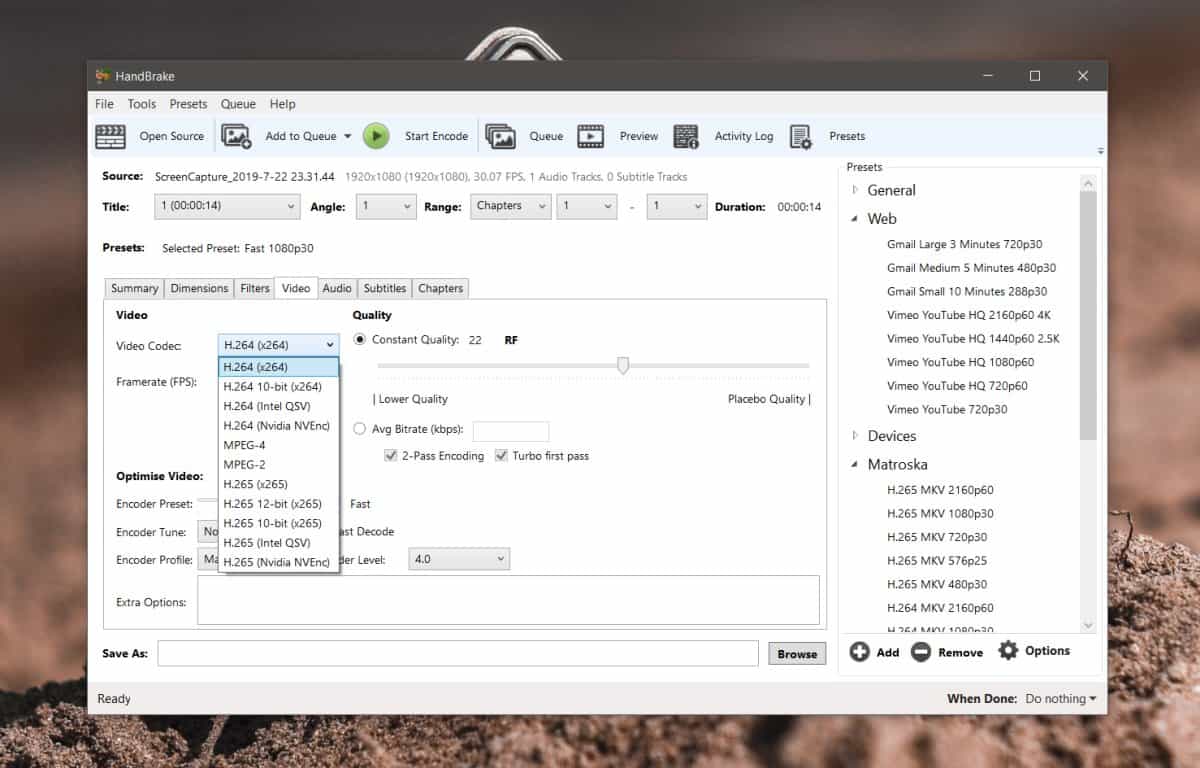
هذا عن ذلك. حدد المكان الذي تريد حفظ ملف الإخراج فيه وانقر فوق "بدء التشفير". من الجيد دائمًا حفظ الملف المضغوط كنسخة. لا يمكن التراجع عن الضغط ، لذلك من الأفضل وجود الملف الأصلي إذا أردت ضغطه على معلمات مختلفة. كلما زاد حجم الملف ، سيستغرق ضغط أطول.













تعليقات